Probleme mit einem Bildschirm
BITTE BEACHTEN:
Wenn ein Problem mit einem Apple-Bildschirm auftritt, das Sie mit
keiner der hier genannten Maßnahmen beheben können, wenden Sie sich an einen
Apple Autorisierten Service-Partner oder direkt an Apple. Wenn Sie den Bildschirm
selbst reparieren, sind dabei u. U. entstehende Schäden an Ihrem Bildschirm nicht
durch die Garantie abgedeckt. Wenden Sie sich an einen autorisierten Apple-Händler
oder einen Apple Autorisierten Service-Partner, wenn Sie zusätzliche Informationen
hierzu und zu den Garantiebestimmungen wünschen.
Der Bildschirm bleibt dunkel
Â
Stellen Sie sicher, dass der Computer und der Bildschirm (sofern dieser einen eigenen
Ein-/Ausschalter besitzt) eingeschaltet sind.
Â
Prüfen Sie, ob die Kabel korrekt am Computer und am Bildschirm angeschlossen sind.
Â
Falls Ihre Grafikkarte über ein internes Stromversorgungskabel verfügt, überzeugen
Sie sich, dass dieses mit der Karte und der Hauptplatine verbunden ist.
Â
Vergewissern Sie sich, dass der Ruhezustand Ihres Computers nicht aktiviert ist.
Drücken Sie den Ein-/Ausschalter oder eine beliebige Taste auf der Tastatur, um zu
sehen, ob der Computer reagiert.
Â
Stellen Sie sicher, dass Helligkeit und Kontrast für den Bildschirm korrekt eingestellt
sind. Verwenden Sie die Steuertasten für die Helligkeit auf dem Apple Keyboard. Bei
einigen Bildschirmen befinden sich an der Vorderseite bzw. unter der Vorderkante
oder an den Seiten Helligkeits- und Kontrastregler.
93
Kapitel 4
Gibt es ein Problem? Hier ist die Lösung.
Â
Setzen Sie das Parameter-RAM zurück, indem Sie den Computer neu starten und
dabei die Befehlstaste (x), die Wahltaste und die Tasten „P“ und „R“ drücken, bis Sie
den Startton zum zweiten Mal hören.
Die Bildschirmanzeige ist zu dunkel oder flackert
Â
Korrigieren Sie die Einstellungen für Helligkeit und Kontrast. Verwenden Sie die
Steuertasten für die Helligkeit auf dem Apple Keyboard. Bei einigen Bildschirmen
befinden sich an der Vorderseite bzw. unter der Vorderkante Helligkeits- und
Kontrastregler. Sie können Helligkeit und Kontrast möglicherweise über die
Systemeinstellung „Monitore“ einstellen.
Â
Wählen Sie zum Kalibrieren des Bildschirms „Apple“ () > „Systemeinstellungen“.
Klicken Sie auf „Monitore“ und wählen Sie „Farbe“ aus. Klicken Sie dann auf
„Kalibrieren“. Weitere Informationen zur Farbdarstellung und zu Ihrem Bildschirm
finden Sie im Hilfe-Zentrum.
Â
Das Flackern der Bildschirmanzeige kann von Interferenzen durch eine in der Nähe
befindliche Stromleitung, durch Leuchtstofflampen oder ein elektrisches Gerät wie
ein Radio, einen Mikrowellenherd oder einen anderen Computer verursacht werden.
Stellen Sie die Geräte weiter entfernt von Ihrem Computer auf oder platzieren Sie
Ihren Computer und den Bildschirm neu.
Auf dem Bildschirm werden keine Farben dargestellt oder die Farben werden nicht
korrekt wiedergegeben
Â
Vergewissern Sie sich, dass der Bildschirm korrekt mit dem Computer verbunden ist.
Â
Kalibrieren Sie den Bildschirm wie unter „Die Bildschirmanzeige ist zu dunkel oder
flackert“ auf Seite 93 beschrieben.
94
Kapitel 4
Gibt es ein Problem? Hier ist die Lösung.
Nach dem Ändern der Bildschirmauflösung befinden sich die Symbole auf dem
Schreibtisch an einer anderen Position
Das Ändern der Bildschirmauflösung wirkt sich darauf aus, wie die Informationen auf
dem Bildschirm dargestellt werden. Möglicherweise ordnet das Betriebssystem die
Symbole nach dem Ändern der Auflösung neu an.
Die Bildschirmanzeige reagiert nicht mehr
Â
Versuchen Sie, das Programm, bei dem der Stillstand auftrat, sofort zu beenden.
Halten Sie die Befehlstaste (x) die Wahltaste und die Taste „esc“ gedrückt. Wählen Sie
das Programm in der Liste aus und klicken Sie auf „Sofort beenden“.
Â
Falls dies nicht funktioniert, führen Sie einen Neustart durch, indem Sie den Ein-/
Ausschalter (®) 5 bis 6 Sekunden lang gedrückt halten, bis Ihr Mac Pro ausgeschaltet
wird. Drücken Sie den Ein-/Ausschalter (®) erneut, um den Mac Pro wieder
einzuschalten.
Die Betriebsanzeige an der Vorderseite des Bildschirms blinkt
Bei einigen Apple-Flachbildschirmen kann die Betriebsanzeige mehrmals kurz blinken,
wenn ein Fehler festgestellt wurde.
Â
Wenn die Anzeige wiederholt dreimal kurz hintereinander blinkt, hat der Bildschirm
Signale in einem falschen Videoformat festgestellt. Stellen Sie sicher, dass
Ihr Bildschirm mit Ihrer Grafikkarte kompatibel ist. Wurde Ihr Bildschirm mit
Installationssoftware geliefert, vergewissern Sie sich, dass Sie die korrekte
Bildschirmsoftware installiert haben.
Â
Wenn die Anzeige zweimal kurz und einmal lang blinkt, hat der Bildschirm ein Problem
mit der Hintergrundbeleuchtung festgestellt. Wenden Sie sich an einen autorisierten
Apple-Händler oder einen Apple Autorisierten Service-Partner.
95
Kapitel 4
Gibt es ein Problem? Hier ist die Lösung.